Hướng dẫn cấu hình PPPoE trên Firewall Palo Alto
Khi cấu hình Firewall trong các doanh nghiệp, chúng ta thường gặp các trường hợp doanh nghiệp sử dụng Firewall Palo Alto để quay số PPPoE để thay thế cho modem của nhà cung cấp dịch vụ.
Bài viết này mình sẽ hướng dẫn các bạn cấu hình các thông số PPPoE trên interface để kết nối với ISP.
Mô hình kết nối
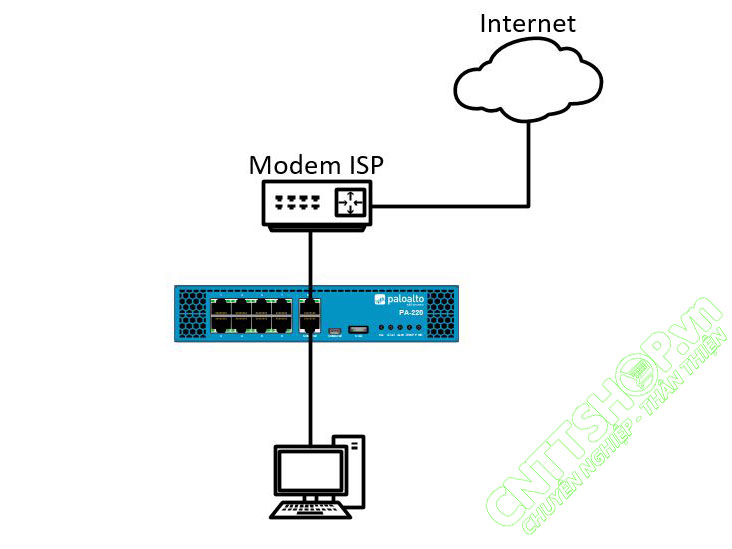
Trong bài viết mình sử dụng mô hình kết nối cơ bản của 1 doanh nghiệp nhỏ, bao gồm:
- 1 Modem của nhà cung cấp dịch vụ, modem này cần được chuyển sang chế độ Bridge để có thể quay số PPPoE trên firewall. Port 1 trên modem được kết nối đến Port 9 trên firewall.
- 1 Firewall Palo Alto chạy hệ điều hành PAN-OS 8.0.0. Firewall gồm Port 9 kết nối đến Modem ISP và được cấu hình PPPoE trên cổng này, Port 10 kết nối xuống mạng LAN của doanh nghiệp.
Chuyển modem sang chế độ Bridge
Với các kênh thuê internet như ADSL hay FTTH của nhà cung cấp dịch vụ, chúng ta sẽ được cấp 1 Modem để quay PPPoE và kết nối Internet. Trong trường hợp muốn sử dụng Firewall Palo Alto để quay số PPPoE, các bạn cần chuyển các modem này sang chế độ Bridge. Để làm được điều này, các bạn cần liên hệ với nhà cung cấp dịch vụ Internet để yêu cầu họ cung cấp tài khoản PPPoE và chuyển modem sang bridge. Sau khi cấu hình xong thì chúng ta mới có thể cấu hình PPPoE trên Firewall.
Các bạn có thể tham khảo các tổng đài hỗ trợ của 1 số nhà mạng tại Việt Nam
- Tổng đài hỗ trợ mạng Viettel Telecom: 18008119
- Tổng đài hỗ trợ mạng FPT: 19006600
- Tổng đài hỗ trợ mạng VNPT: 18001166
Cấu hình PPPoE trên Firewall Palo Alto
Trước khi cấu hình PPPoE, bạn cần tạo các virtual router và zones (nếu cần). Trong bài viết này mình đã tạo sẵn Virtual Router là CNTTShop và zone Untrust cho cổng quay PPPoE. Bạn có thể tham khảo hướng dẫn tạo virtual router và zones trong bài viết: Hướng dẫn cấu hình cơ bản Firewall Palo Alto.
Truy cập Network > Interfaces > Ethernet, chọn interface ethernet1/2 và thiết lập các thông số:
- Interface Type: chọn Layer3
- Virtual Router: chọn CNTTShop
- Security Zone: chọn Untrust
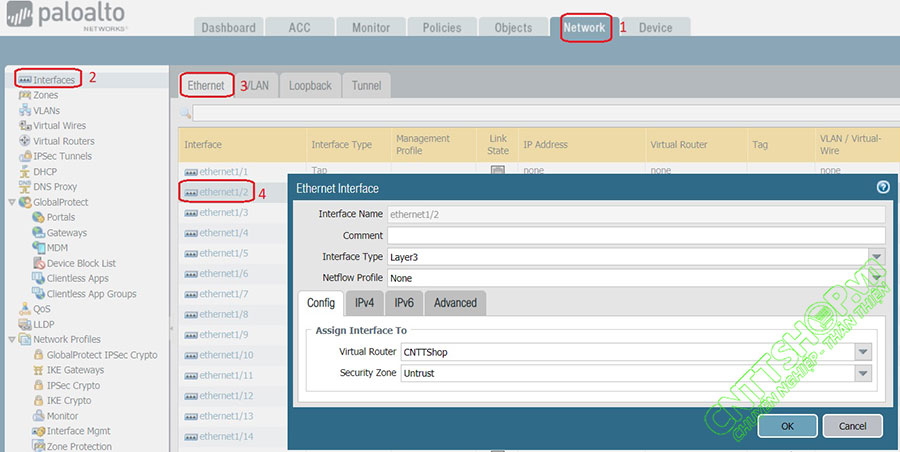
Chọn table IPv4, chọn Type là PPPoE, trong mục General, chọn Enable và nhập tài khoản PPPoE mà ISP cung cấp.
Trong tab Advanced, tích chọn automatically create default route pointing to peer để tự động tạo 1 default route 0/0 ra internet. Muc Authentication chọn Auto để tự động thương lượng giao thức với ISP.
Chọn OK để hoàn tất.
Kiểm tra kết nối PPPoE
Sau khi cấu hình xong, chúng ta sẽ thấy phần IP Address của cổng ethernet1/2 là Dynamic-PPPoE, bấm chuột trái vào Dynamic-PPPoE sẽ hiển thị thông tin kết nối PPPoE. Nếu kết nối thành công, phần này sẽ hiển thị IP address và state của PPPoE.
Chúc các bạn thành công!





.png)























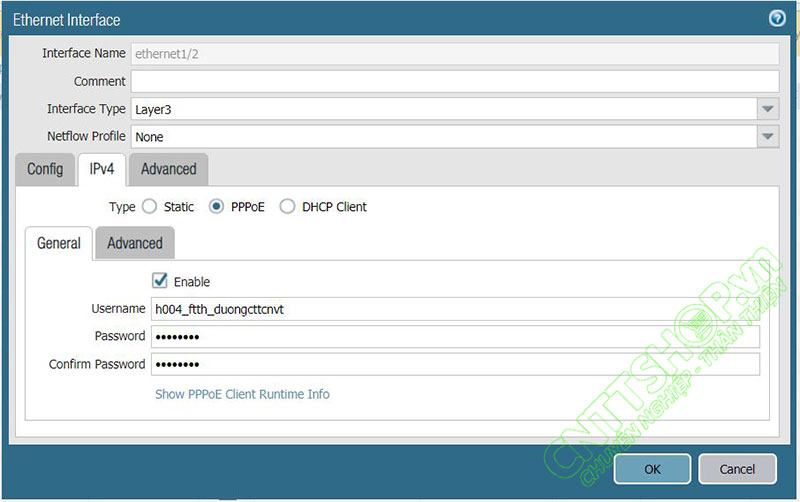
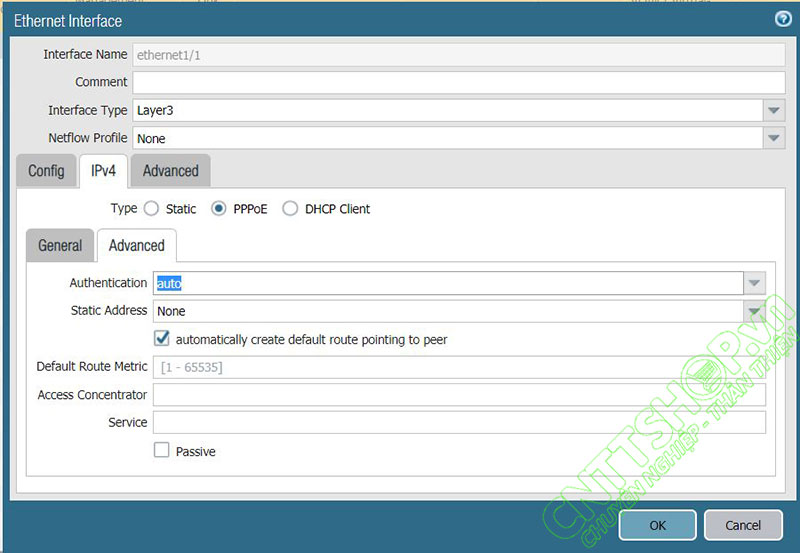
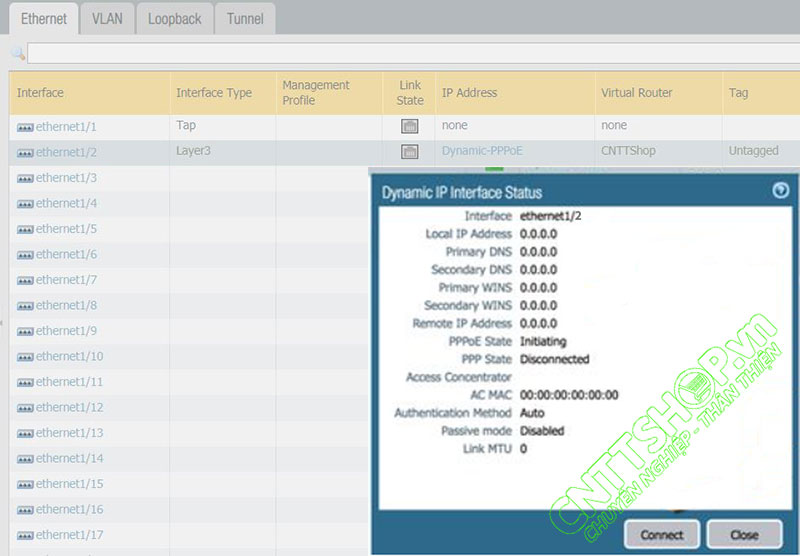










Bình luận bài viết!